Índice

APIs para User Experience
Este tutorial explica como utilizar as APIs fluig Identity para as funcionalidades de User Experience baseadas em SCIM. APIs baseadas em SCIM são um subconjunto de APIs REST do fluig Identity, que estão documentadas neste artigo.
Localização das APIs: https://app.fluigidentity.com/rest/swagger-ui/index.html
Prepare o Ambiente
Este tutorial utiliza um cliente SOAP para acessar as APIs REST do fluig Identity. Este conjunto de instruções demonstra a configuração do cliente.
- Abra o aplicativo SoapUI.
- Faça o download do projeto teste CloudPass-Rest-soapui-project.xml.
|
- Importe o projeto teste CloudPass-Rest-soapui-project.xml

|
- Clique em File → Import Project.

- Selecione o arquivo CloudPass-Rest-soapui-project.xml.

|
|
Cliente SOAP para Windows
O projeto importado possui exemplos de dados e chamadas das APIs. Para entender a estrutura da API, podemos observar a chamada Create User.
Lembre-se de definir o endpoint para o sandbox de desenvolvedores.
- Navegue para Users → Create User → Post e clique em Request 1 conforme a imagem abaixo:
- É o nome da API e seu caminho relativo
- É o método HTTP da API
- É o link da janela de requisição. Dê um duplo clique para abrir a janela de detalhes da API.

|
- Contém a área para parâmetros de URL.
- Contém a área do corpo da requisição HTTP.
- Contém o botão Send request.

|
|
APIs de Usuário
As APIs de Usuário possuem quatro funções: Create, Get, Update e Delete. Esta sessão irá utilizar cinco passos para demonstrar essas funções.
- Criar um novo usuário
- Obter os dados de um usuário pelo ID
- Atualizar usuário
- Remover um usuário pelo ID
- Ao tentar obter o usuário removido, a chamada retorna um erro

Criar um novo usuário
- Navegue para Users → Create User → POST e clique em Request 1.

|
- Insira os dados do novo usuário, e clique no botão Send.

|
- Verifique o retorno clicando na aba JSON.

|
|
Obter dados do usuário pelo ID 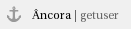
- Navegue para Users → Get User by Id → GET e clique em Request 1.

|
- Insira o valor do userId na área de parâmetros de URL.

|
- Clique no botão Send request, aguarde o resultado e verifique o mesmo.

|
|
Atualizar usuário
- Navegue para Users → Update User → PUT e clique em Request 1.

|
- Mude o campo displayName para "jacob-update".

|
- Clique no botão Send request, aguarde o resultado e então verifique o mesmo.

|
|
Remover usuário pelo userId
- Navegue para Users → Delete User → DELETE e clique em Request 1.

|
- Clique no botão Send request, aguarde o resultado e verifique o mesmo.

|
|
Ao tentar obter um usuário removido, a chamada retorna erro
Use a chamada GET para o ID do usuário que acabou de ser removido (veja acima).

API de Recursos
Recursos são implementados para serem utilizados como opções de menu, mas podem ser estendidos para outras aplicações. Nesta seção nós iremos aprender como criar, listar e deletar um recurso.
Este cenário de teste segue os seguintes casos de teste.
- Criar recursos
- Obter o recurso menu1 pelo ID
- Obter todos os recursos de aplicações
- Remover o recurso menu1 pelo ID
Criar recursos
Irá criar três recursos: menu1, menu2 e menu3 para aplicação
- Navegue para Resources → Create Resource → POST e clique em Request 1.

|
- Insira os dados dos recursos menu1, menu2, menu3 e o applicationId.

|
- Clique no botão Send request, aguarde o resultado e verifique o mesmo.

|
|
Obter o recurso menu1 pelo ID
- Navegue para Resources → Get Resource → GET e clique em Request 1.

|
- Clique no botão Send request, espere pelo resultado e verifique o mesmo.

|
|
Obter todos os recursos de aplicações
Irá obter três recursos: menu1, menu2, menu3.
- Navegue para Resources → Get All Resources → GET e clique em Request 1.

|
- Clique no botão Send request, espere pelo resultado e verifique o mesmo.

|
|
Remover o recurso menu1 pelo ID
- Navegue para Resources → Delete by Id → DELETE e clique em Request 1.

|
- Insira o ID do recurso menu1.

|
- Clique no botão Send request, espere pelo resultado e verifique o mesmo.
|
|

